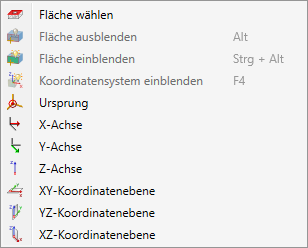Abstand zwischen zwei Bauteilen
Die Funktionen  Abstand direkt zwischen zwei Bauteilen sowie Abstand parallel zu X-/Y-/Z-Achse finden Sie im HCM-Bereich von 3D-Standard.
Abstand direkt zwischen zwei Bauteilen sowie Abstand parallel zu X-/Y-/Z-Achse finden Sie im HCM-Bereich von 3D-Standard.
Mit dieser Funktion vergeben Sie eine Abstandsbedingung. Dabei handelt es sich grundsätzlich um echte dreidimensionale Abstände, d.h. es wird nicht der zweidimensionale Abstand in der Ansicht gemessen.
Der Baugruppen-HCM sieht Geometrien immer als unbegrenzt an. Beispielsweise wird der Abstand eines Punktes zu einer geraden Kante so gemessen, dass das Lot des Punktes auf die Gerade gefällt wird, auf der die Strecke liegt. Dieser Abstand kann sich vom Abstand des Punktes von der Kante unterscheiden, wenn dieses Lot nicht auf der Strecke liegt. Wollen Sie jedoch gerade diesen Abstand verwenden, müssen Sie Abstandsbedingungen an Begrenzungspunkte bzw. -kanten vergeben.
Durch Abstände zu Ebenen werden gegebenenfalls auch Parallelitäten impliziert, z.B. beim Abstand der Fläche zu Strecken, Zylindern oder anderen Flächen. Beim Abstand zu Strecken geschieht dies dagegen nicht automatisch, so dass z.B. der Abstand zweier windschiefer Geraden gemessen werden kann.
Sie können zwar auch einen Abstand mit dem Wert 0 definieren, sollten aber stattdessen besser eine Gleichlagenbedingung vergeben. Diese kann schneller bearbeitet werden und bei komplexen Systemen lassen sich leichter Lösungen finden.
Ist mindestens eine der gewählten Geometrien eine Fläche, dann steuert das Vorzeichen des Abstandswertes die Ausrichtung der Abstandsbedingung. Die erste gewählte Fläche dient dabei als Referenzfläche. Ist der Abstandswert positiv, wird der Abstand von dem Körper, zu dem die Referenzfläche gehört, weggemessen. Ist der Wert dagegen negativ, wird der Abstand "in den Körper hinein" gemessen. Wenn Sie das Vorzeichen des Wertes ändern, ändert sich entsprechend auch die Ausrichtung der Maßbedingung. Ändern Sie den Wert, lassen das Vorzeichen aber unverändert, bleibt die Ausrichtung bestehen.
Ist keine der Geometrien eine Fläche, ist der Wert stets positiv. Negative Vorzeichen werden wie positive Vorzeichen behandelt, führen aber zusätzlich dazu, dass eine Warnung angezeigt wird.
Parallel zu X- / Y- / Z-Achse
Mit einem Aufruf einer der Abstandsbedingungen
-
 Parallel zu X-Achse
Parallel zu X-Achse -
 Parallel zu Y-Achse
Parallel zu Y-Achse -
 Parallel zu Z-Achse
Parallel zu Z-Achse
können Sie einen Abstandswert bestimmen, der zur jeweiligen Achse des Koordinatensystems der aktiven HCM-Baugruppe ausgerichtet ist.
Die Bedingung kann hier nur zwischen zwei Punkten vergeben werden.
Dialogfenster
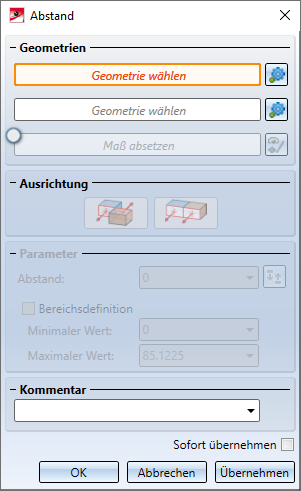
Identifizieren Sie zunächst die beiden Geometrien. Sie können dabei Punkte, Linien, Kanten, Koordinatenachsen oder Flächen wählen.
Aktivieren Sie das Feld Maß absetzen, um das erzeugte Maß abzusetzen. In diesem Falle wählen Sie den Punkt, bis zu dem das Maß abgesetzt werden soll.
Anschließend können Sie im Bereich Parameter die Abstandsbedingung genauer spezifizieren: Im Feld Abstand wird nach Identifikation der beiden Geometrien der aktuelle Abstand eingetragen. Sie können hier auch einen anderen Abstand eintragen. Zusätzlich können Sie die Vergabe einer Bereichsdefinition durch Wahl des Kontrollkästchens aktivieren. Im diesem Falle müssen Sie zudem die Felder Minimaler Wert und Maximaler Wert ausfüllen. Dabei muss der Wert Abstand zwischen diesen beiden Werten liegen; andernfalls wird eine entsprechende Fehlermeldung ausgegeben. Ist eine Bereichsdefinition gegeben, so hat diese Vorrang vor der Abstandsbedingung - letztere kann also vom HCM ignoriert werden, solange der gewählte Bereich eingehalten wird.
Wenn sich die zu erzeugende Maßbedingung auf eine Ebene bezieht (beispielsweise der Abstand eines Punktes zu einer Fläche), dann steht hinter dem Feld Abstand der Button  Maßrichtung umkehren zur Verfügung. Wenn Sie diesen anklicken, dann wird der Abstand auf die andere Seite der Fläche verlegt - war ein Punkt vorher "über" einem Würfel, ist er danach "unter" dem Würfel. Alternativ lässt sich dieses Ergebnis erzielen, indem das Vorzeichen des Abstandswertes umgedreht wird. Nach der Erzeugung der Abstandsbedingung können Sie die Maßrichtung auch umkehren, indem Sie über einen Rechtsklick das Kontextmenü dieser Maßbedingung öffnen und dort den Punkt Maßrichtung umkehren
Maßrichtung umkehren zur Verfügung. Wenn Sie diesen anklicken, dann wird der Abstand auf die andere Seite der Fläche verlegt - war ein Punkt vorher "über" einem Würfel, ist er danach "unter" dem Würfel. Alternativ lässt sich dieses Ergebnis erzielen, indem das Vorzeichen des Abstandswertes umgedreht wird. Nach der Erzeugung der Abstandsbedingung können Sie die Maßrichtung auch umkehren, indem Sie über einen Rechtsklick das Kontextmenü dieser Maßbedingung öffnen und dort den Punkt Maßrichtung umkehren  anwählen.
anwählen.
Die weiteren Bedienelemente des Dialogfensters sind auf der Seite Maß- und Lagebedingungen beschrieben.
Mit dem Kontextmenü können Abstandsbedingungen, genauso wie zu Geometrieelementen der Konstruktion, auch zu einem Element des Koordinatensystems gesetzt werden. Rufen Sie es auf, indem Sie nach dem Identifizieren der ersten Geometrie die rechte Maustaste klicken.
Über das Kontextmenü kann die Abstandsbedingung dann zwischen dem ausgewählten Geometrieelement und
- dem Ursprung
- der X-, Y- oder Z-Achse (= wie zu einer Kante)
- der XY-, YZ- oder XZ-Koordinatenebene (= wie zu einer Fläche in der Konstruktion)
des Koordinatensystems gesetzt werden.